Как включить камеру на ноутбуке Леново, пошаговые действия.

Хотите узнать как стабильно зарабатывать в Интернете от 500 рублей в день?
Скачайте мою бесплатную книгу
=>> «Как гарантированно зарабатывать от 500 рублей в день»
В ноутбуках веб-камера устанавливается по умолчанию. Однако, иногда, изначально камера находится в отключенном состоянии. В особенности это касается ноутбуков марки Леново.
Поэтому, перед тем как нести его в ремонт, стоит попробовать включить веб-камеру.
Как включить камеру на ноутбуке Леново
Включить камеру, можно воспользовавшись одним из предложенных ниже вариантов:
- Нажать специальные клавиши на клавиатуре;
- Войти в «Диспетчер устройств».
Для проверки работы камеры стоит воспользоваться такой программой для общения, как Скайп. Я уже писал подробную статью: «Как проверить веб камеру на ноутбуке«, в которой рассмотрел многочисленные способы проверки и настройки веб-камеры на ноутбуке.
Есть, также, подробная статья, о том, как проверить веб-камеру на компьютере, думаю, что вы найдёте там много полезных способов настройки камеры.
А сейчас, для начала, давайте разберёмся с тем, как включить веб-камеру одним из предложенных способов.
Используем клавиатуру
Самый простой вариант, но, к сожалению, не всегда спасающий – нажатие на клавиатуре на клавишу «Fn», или, использование сочетания клавиш, в виде «Fn+Esc» или «Fn+F1». Вам стоит посмотреть в документации к ноутбуку, какое сочетание клавиш запрограммировано для вашего устройства, так как оно может быть разным.
Однако, этот вариант может не сработать, в том случае, если на ноутбуке не хватает драйверов. Чтобы это проверить переходим ко второму способу включения камеры.
Диспетчер устройств
Самый действенный вариант, по выявлению отсутствия драйверов, необходимых для нормальной работы камеры на ноутбуке, заключается в использовании «Диспетчера устройств».
Чтобы его открыть, потребуется войти в «Пуск», и найти раздел «Компьютер». Кликните по нему правой кнопкой мышки. Из раскрывшегося списка выбираете «Управление» или «Свойства» (зависит от версии ОС) и переходите в «Диспетчер устройств».
Проверьте весь список и если всё в порядке, то вы увидите запись «Устройство обработки изображений», возможно у вас это будет называться как-то немного иначе, но, смысл тот же.
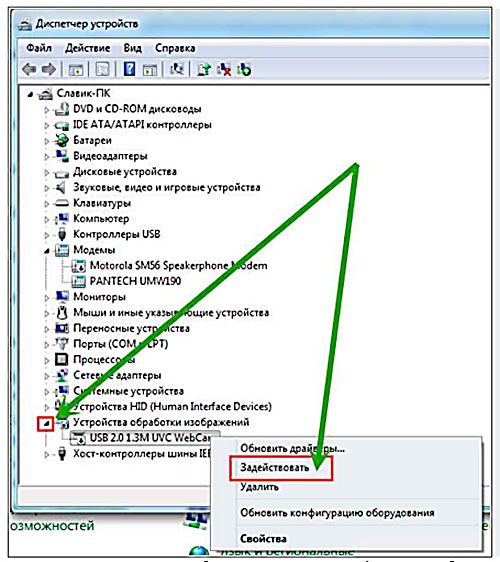
В случае отсутствия драйверов, рядом с устройством будет указан восклицательный знак в жёлтом треугольнике.
Драйвера
Установить драйвера не сложно, если вы кликните правой кнопкой мыши по устройству, то перед вами появится контекстное меню, в котором можно выбрать нужное действие.
То есть, нажав на «Обновить драйверы» они будут автоматически найдены в Интернете (главное чтобы он был подключен), и установлены. Однако, имейте в виду, если на ноутбук установлена не лицензионная копия операционной системы, то этого лучше делать не стоит.
В таком случае стоит самостоятельно поискать драйвера в Интернете, введя в поисковый системе соответствующий запрос с указанием модели ноутбука.
Лучше всего, для этой, цели использовать официальный сайт производителя. После того, как драйвера будут скачены и установлены, ноутбук следует перезагрузить, и произвести тестирование камеры.
Тестируем веб-камеру при помощи Skype
Чтобы проверить работоспособность камеры, следует использовать Скайп, или любую иную аналогичную программу для общения. Если у вас установлен Skype, то для проверки камеры заходите в «Настройки видео».
В случае если всё в порядке, то с правой стороны вы увидите себя. В противном случае будет стоять запись «Камера не обнаружена».
Заключение
Таким образом, если возник вопрос, как включить камеру на ноутбуке Леново, воспользуйтесь одним из вышеперечисленных вариантов. Если же они не помогли разобраться с возникшей проблемой, то, вам стоит обратиться к специалистам в сервисный центр.
P.S. Прикладываю скриншот моих заработков в партнёрских программах. И напоминаю, что так зарабатывать может каждый, даже новичок! Главное — правильно это делать, а значит, научиться у тех, кто уже зарабатывает, то есть, у профессионалов Интернет бизнеса.
Заберите список проверенных Партнёрских Программ 2018 года, которые платят деньги!
Скачайте чек-лист и ценные бонусы бесплатно
=>> «Лучшие партнёрки 2018 года»


